Как быстро переключаться между подписями электронной почты в Gmail
Разное / / February 11, 2022

Для многих из нас электронная почта - это образ жизни. А Gmail — это обозначенная система кровообращения. Если у вас есть бизнес или работа, которая хотя бы отдаленно связана с цифровым миром (а у кого нет), веб-сайт Gmail — это то место, где вы проводите большую часть своих дней. И вы отправляете много писем. Оно может быть личным, связанным с работой, для разных клиентов и т.д.
Жонглирование электронной почтой для фрилансер это круто, особенно при работе с подпись. Многие фрилансеры настраивают свою подпись в зависимости от человека, которому они отправляют электронное письмо, добавляя или удаляя элементы из подписи. Я знаю коллегу-писателя, который использует собственные цитаты в качестве подписи.
Это интересный способ выделиться в этом цифровом мире. Но отправка только одной цитаты может наскучить. Что, если бы у вас были подготовлены шаблоны для разных цитат со связанными сообщениями в блоге, доступными в удобном для переключения пользовательском интерфейсе? Или разные подписи, предварительно настроенные для разных клиентов/сценариев? Если вы используете веб-клиент Gmail, это легко сделать.
Включение готовых ответов
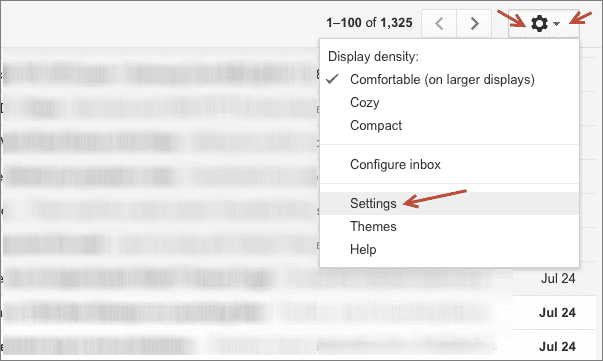
Стандартные ответы — это функция Google Labs, разработанная для ленивых. С его помощью вы можете создавать сообщения с богатым форматированием и преобразовывать их в фрагменты, готовые для вставки из окна создания сообщения.
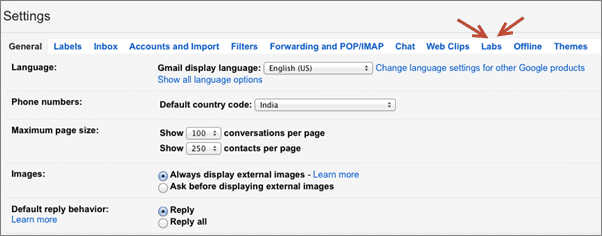
Чтобы включить эту функцию, нажмите кнопку Механизм значок и нажмите Настройки. Вы увидите Лаборатории вкладка расположена третья справа. Нажмите на нее, чтобы увидеть список всех текущих лабораторий. Вы можете либо искать Готовые ответы или прокрутите вниз. Нажмите на Давать возможность кнопку, а затем сохраните настройки.

Настройка различных подписей
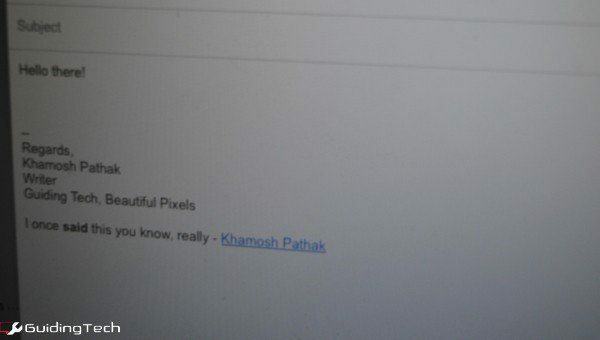
Теперь перейдите в окно создания и введите то, что вы хотите в качестве подписи. Не стесняйтесь добавлять форматирование текста и ссылки на него. Даже выделите текст, если хотите — все, что в данный момент находится в окне создания, будет сохранено как один фрагмент.
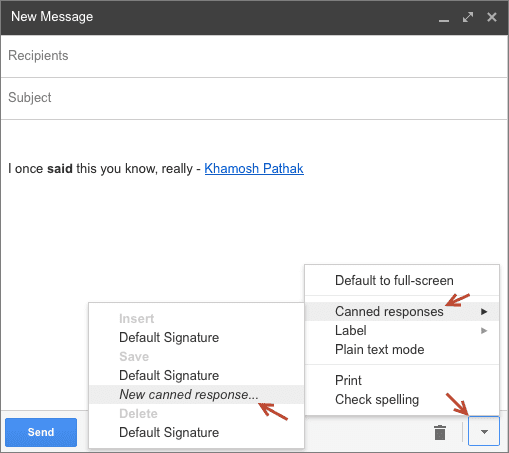
Нажмите на Кнопка "Стрелка вниз кнопку меню и оттуда перейти к Готовые ответы -> Новый готовый ответ.

Вы увидите всплывающее окно, которое попросит заголовок для ответа. Добавьте что-нибудь запоминающееся. Если это специальная подпись для клиента, добавьте ее.
Вы можете делать это столько раз, сколько хотите.
Переключение подписей
Если у вас включена подпись по умолчанию, вы знаете, что все, что ниже двух дефисов, помечает подпись. Поэтому выделите все, что ниже тире, и из меню перейдите к Готовые ответы.
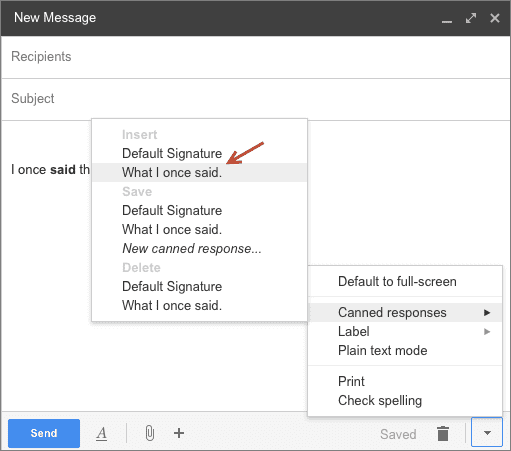
Под Вставлять header вы увидите заголовки всех сохраненных фрагментов. Нажмите на один, и его содержимое будет заменено выделенным текстом. Если вы хотите добавить фрагмент вместо его замены (скажем, цитаты), держите курсор на новой пустой строке.
Бонус: случайная цитата от других людей

Если вы не хотите делиться своим текстом в подписи электронной почты, но вам нравится идея делиться цитатами, проверить это расширение Chrome. Он вставляет случайные цитаты известных людей (в основном о технологиях и производительности) в качестве подписи электронной почты.
Верхнее изображение через Шаттерсток.
Последнее обновление: 03 февраля 2022 г.
Вышеупомянутая статья может содержать партнерские ссылки, которые помогают поддерживать Guiding Tech. Однако это не влияет на нашу редакционную честность. Содержание остается беспристрастным и аутентичным.



